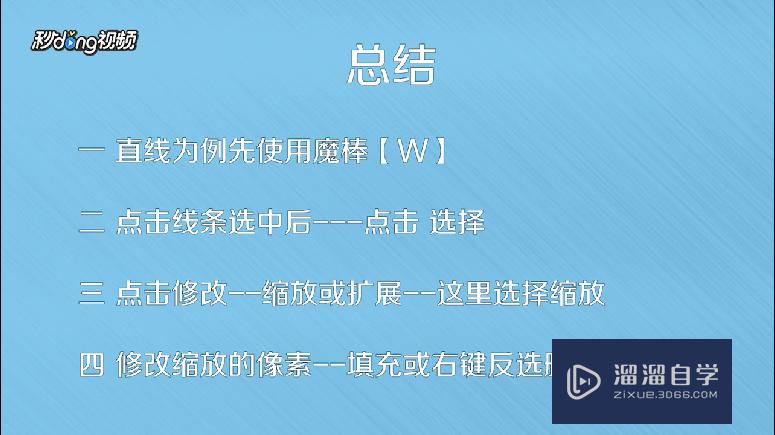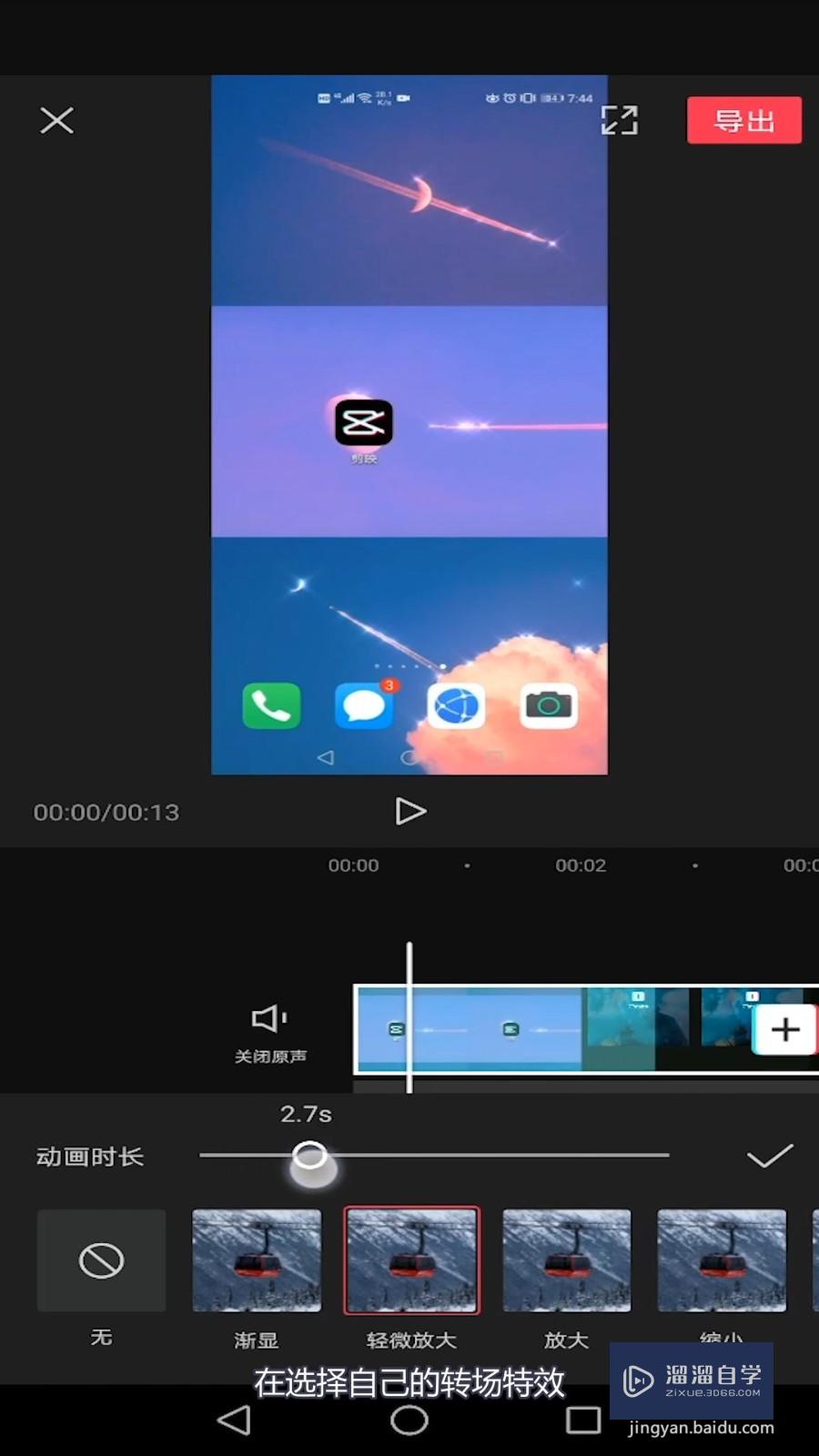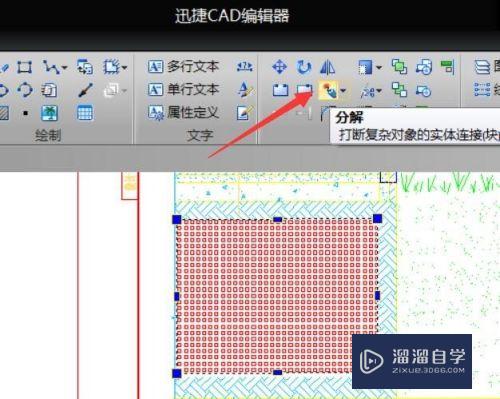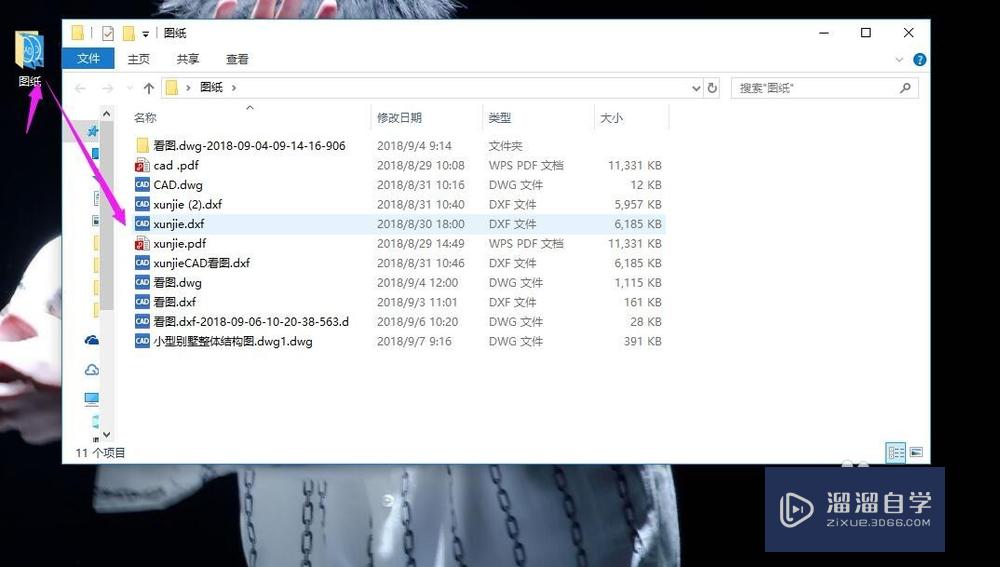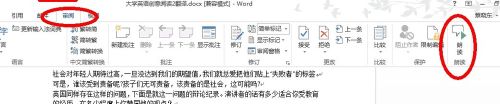C4D如何制作霓虹灯立体字(c4d霓虹灯字体效果怎么做)优质
C4D是一款非常了不起的三维创作软件。常用于三维影视热销等领域。一些建筑使用C4建模之后。会添加一些霓虹灯来当广告牌。那么C4D如何制作霓虹灯立体字?小渲来把方法和技巧分享给大家。
工具/软件
硬件型号:华为笔记本电脑MateBook 14s
系统版本:Windows7
所需软件:C4D R19
方法/步骤
第1步
在“运动图形”中点击“文本”。文本中输入“U”。设置字体。字体样式及深度(文字的厚度);
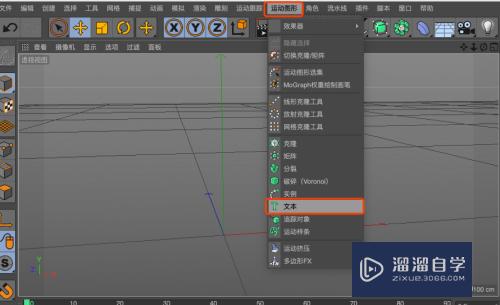

第2步
将文本C掉。点击文本图层——右键——选择子级。接着右键——连接对象+删除。将图层重命名为“U”;

第3步
选中文本U图层。切换面模式。选中前方的面。通过“内部挤压”和“挤压”制作出立体字的凹槽(如果出现青色的线。可以在“过滤”中将N-gon线去掉)



第4步
切换点模式。Ctrl+A全选所有点。右键——优化。接着切换线模式。选择对象的轮廓线。右键——倒角。添加倒角。便于后期渲染效果更佳


第5步
切换正视图。用画笔工具绘制出灯管的路径。新建一个圆环作为截面。添加扫描生成器;修改扫描的封顶为“圆角封顶”。调节参数。然后将对象命名为灯管。放入凹槽中(用圆柱制作也可以)
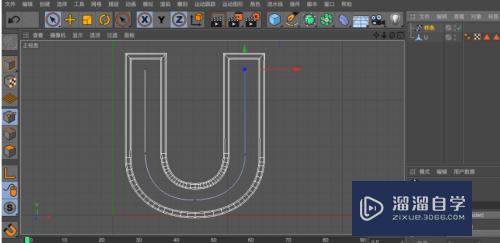

第6步
将灯管复制一个。把圆环的半径调小一些。扫描的封顶改为“封顶”。命名为灯芯

第7步
将灯管C掉。选择子级。右键——连接对象+删除。切换线模式。右键——循环/路径切割。切两刀

第8步
切换面模式。用框选工具。框选上面的面。右键——分裂。这样可以将灯管和灯帽分离。将分裂出来的图层命名为“灯帽”。先在点模式下优化所有点。然后在面模式下右键——挤压。挤压出一定的厚度


第9步
接下来需要制作固定灯管的金属部件。先用画笔工具绘制出样条。然后新建圆环。添加扫描生成器。底座薄片用立方体来制作
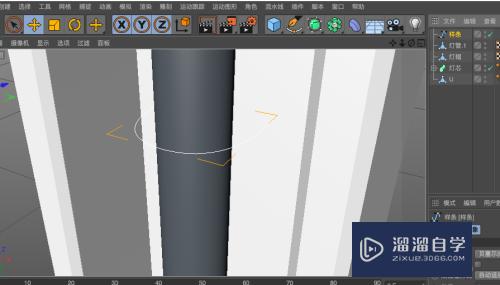

第10步
使用相同的方法制作出“UIXXS”五个字母。然后通过绘制样条+挤压搭建场景;

第11步
使用画笔工具绘制样条。添加扫描作为灯管的电线。并且根据需要调整样条线的造型。使视觉效果更丰富

第12步
新建材质球。作为灯帽和固定金属薄片的材质。反射添加GGX。调整一下亮度及粗糙度
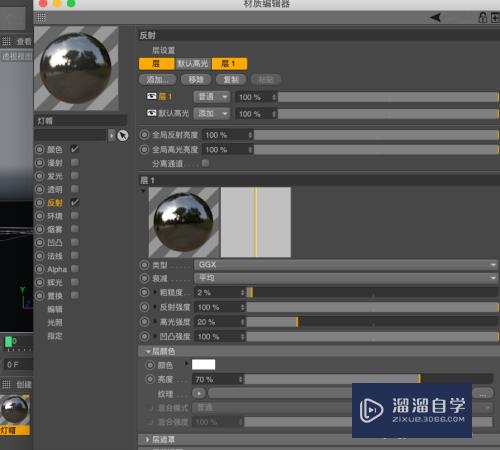
第13步
新建材质球。勾选透明和反射通道。透明通道里折射率预设改为玻璃。反射添加GGX。层颜色添加菲涅耳。分别调整亮度和混合强度
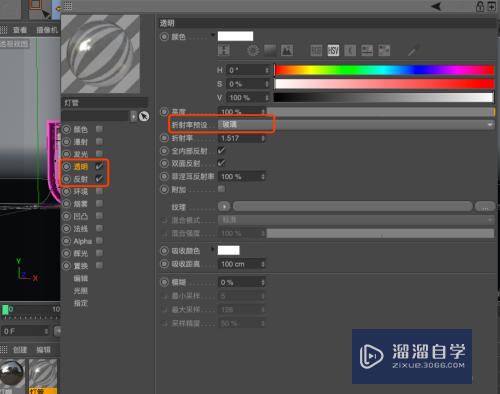
第14步
灯芯材质。只勾选发光通道
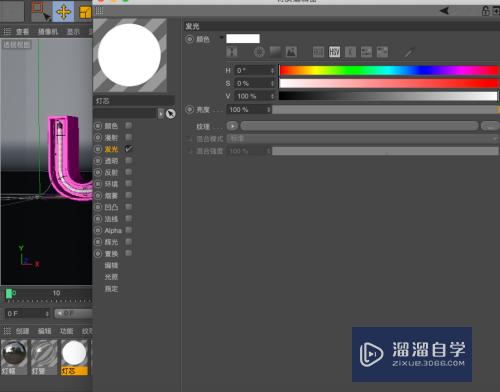
第15步
电线材质。反射添加GGX。层菲涅耳选择绝缘体。适当调节粗糙度
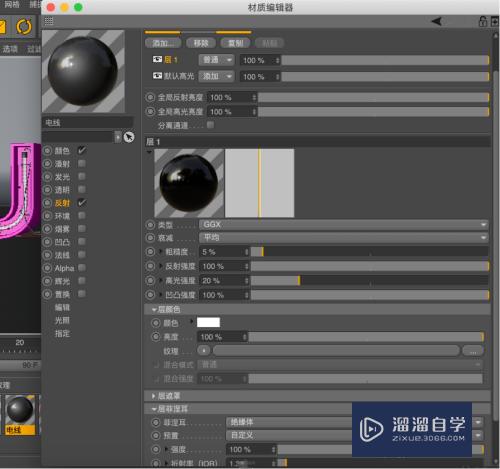
第16步
将五个字母文字整体编组。命名为“UIXXS”。新建材质球。颜色通道添加渐变。反射添加GGX。层颜色添加菲涅耳。分别调整亮度。混合强度。粗糙度的参数
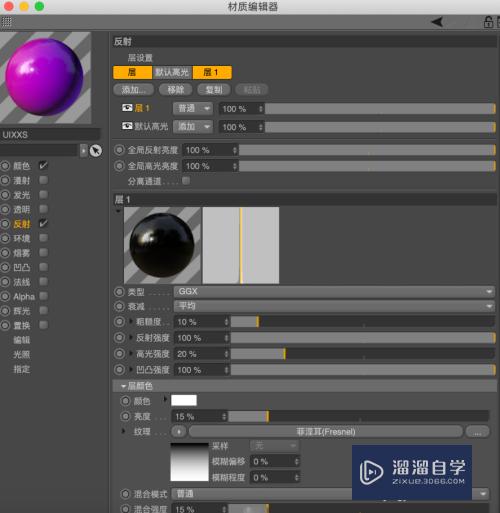
第17步
给文字整体添加材质球后。需要调整材质纹理。点击图层右侧的材质球。下方投射方式选择“空间”。切换“纹理模式”和“启用轴心”。调整纹理。调整完后切换回“模型模式”。关闭启用轴心即可

第18步
新建两个材质球。只开启发光通道。修改颜色。作为反光板的材质备用
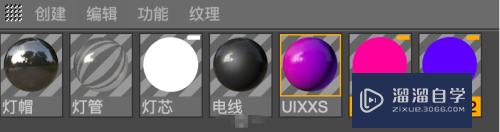
第19步
新建平面。作为反光板。放在主体的两侧。分别赋予材质

第20步
新建两盏灯光。分别调整颜色。投影选择区域。在细节中选择衰减——平方倒数(物理精度)
找到合适的角度打摄像机。然后在渲染设置中添加全局光照。调整出图渲染参数后。进行渲染

第21步
将渲染得到的图导入PS中进行后期调节。最终的效果就出来啦

以上关于“C4D如何制作霓虹灯立体字(c4d霓虹灯字体效果怎么做)”的内容小渲今天就介绍到这里。希望这篇文章能够帮助到小伙伴们解决问题。如果觉得教程不详细的话。可以在本站搜索相关的教程学习哦!
更多精选教程文章推荐
以上是由资深渲染大师 小渲 整理编辑的,如果觉得对你有帮助,可以收藏或分享给身边的人
本文地址:http://www.hszkedu.com/62530.html ,转载请注明来源:云渲染教程网
友情提示:本站内容均为网友发布,并不代表本站立场,如果本站的信息无意侵犯了您的版权,请联系我们及时处理,分享目的仅供大家学习与参考,不代表云渲染农场的立场!